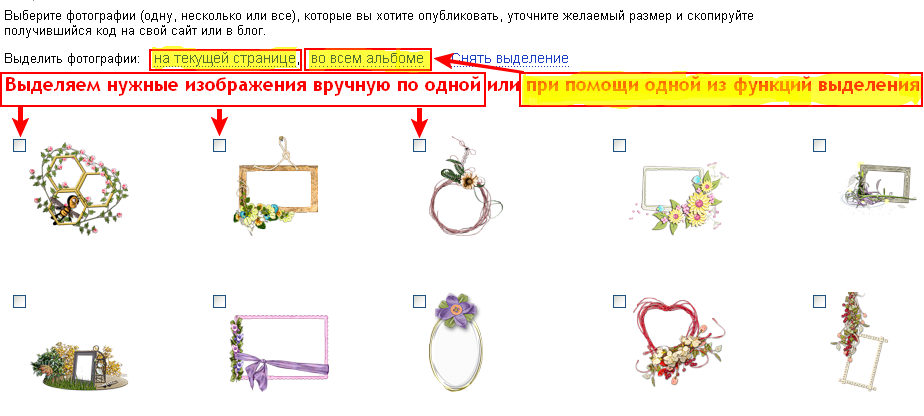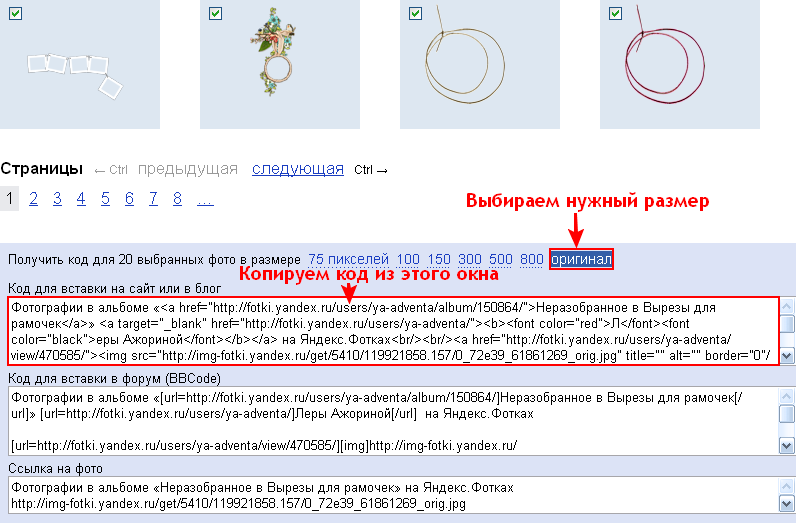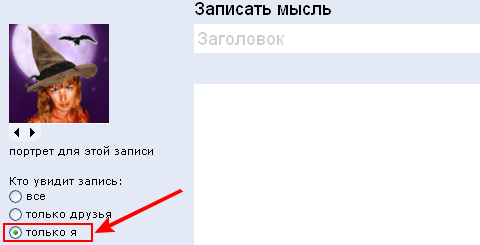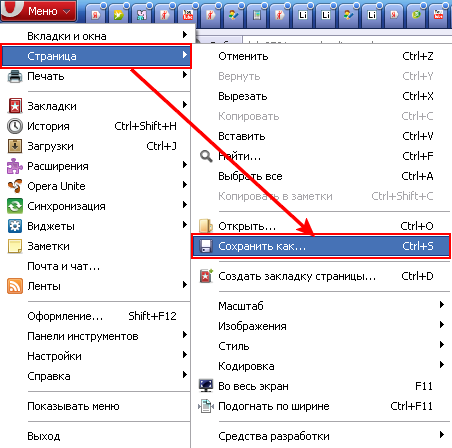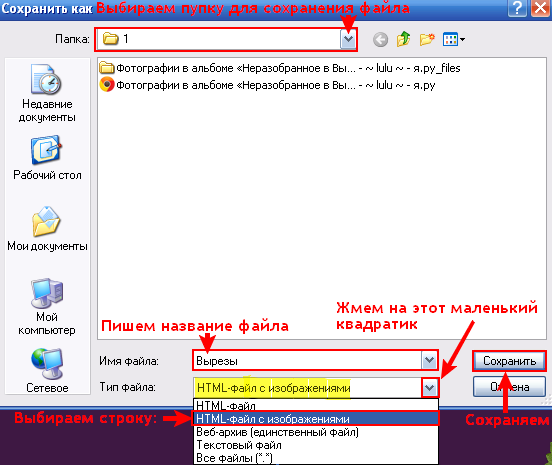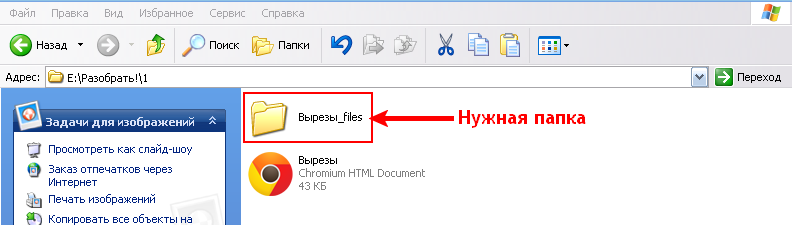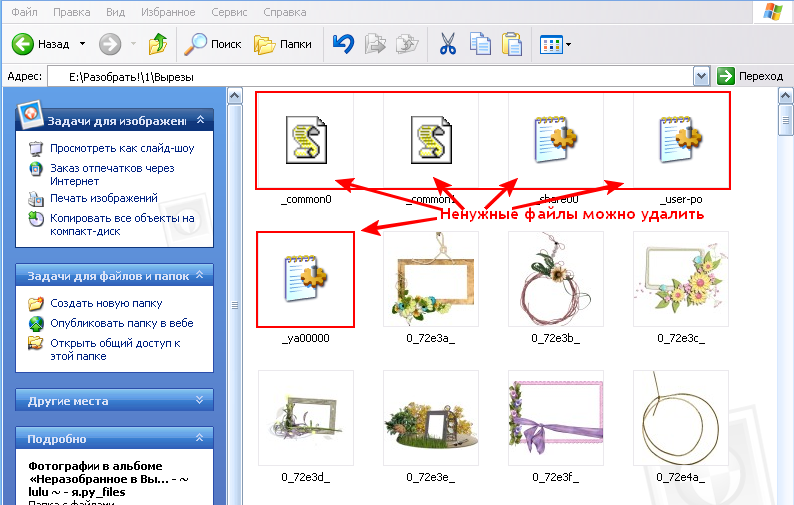-Метки
https://www.liveinternet.ru/users/azzaliya/quotes/ paint.net 3.5.1 photoscape photoshop windows windows - секреты и советы анекдоты и шуточные рассказы анимация анимашки анимашки. анимашки.картинки. анимашки.разделители баннеры благодарности за комменты! виртуальная часовня вязание вязание цветы. генератор генератор кода цвета генераторы гифки глиттеры грамматика русского языка декупаж дети дизайн рабочего стола заготовки на зиму значения цветов золотые разделители для текста игрушки иконы индийский пасьянс как сделать рамочку для текста как установить новый плагин (фильтр) в corel. картинки картинки анимашки клавиатура клипарт клипарт/люди кнопочки-переходы коды оформления блога рамочки кулинария курсор линеечки под золото. линеечки-разделители мастер-класс милолика покровская митенки мои коллажи мои работы музыка мультик онлайн фильмы ! от сообщества картинки на прозрачном фоне открытки оформление лиру. поздравления полезности от эли притча притчи программа программа для спец эффектов программы разделители рамки рамки обучающие рамочка рамочки религия рецепт рукоделие рукоделия сайты с красивой анимацией скролящийся спасибо спасибо!) способы завязывать платок стихи схемы ромочек тапульки тест учебник li.ru флеш-радио для дневника фон фонысхемы формы оформления фото фото на яндексе фоторедакторы фоторедакторы.генераторы фотошоп художники цвет теней для глаз цветочные уголки цветы цитаты часики шпаргалка шрифт энциклопедия ссылок для детей. это интересно
-Рубрики
- Это интересно (30)
- игрушки (5)
- windows - секреты и советы (7)
- Анимашки.Картинки. (16)
- Вязание (59)
- Вязание ,цветы. (15)
- Генераторы (33)
- декупаж (3)
- ДетИ (2)
- Заготовки на зиму (2)
- квилинг (0)
- КЛИПАРТ (72)
- Кулинария (12)
- Линеечки-разделители (21)
- мои коллажи (0)
- МОИ РАМОЧКИ (12)
- мои коллажи (2)
- музыка (1)
- программы (36)
- РЕЛИГИЯ (13)
- Рецепт (45)
- Рукоделие (16)
- Спасибо!) (11)
- СТИХИ (32)
- схемы ромочек (17)
- ТЕСТ (10)
- Фон (39)
- фоторедакторы (20)
- Фотошоп (13)
- Художники (1)
- ЦИТАТЫ (5)
- шпаргалка (54)
-Цитатник
Акварельные иллюстрации Евгении Соловьевой - (0)
Акварельные иллюстрации Евгении Соловьевой Евгения, расскажите, как Вы начали свой твор...
Акварельные котэ от Susan Bourdet - (0)Акварельные котэ от Susan Bourdet Художница Susan Bourdet из Западной Монтаны с детства полюбила...
Без заголовка - (0)Красивые и оригинальные разделители для текста ...
Без заголовка - (0)Мои разделители ,ч.5 Цветочные. Мои разделители ,ч.5 Цветочные. ...
Без заголовка - (0)РАЗДЕЛИТЕЛИ 3 1. 2. 3. 4. 5. 6. 7. 8. 9. 10. 11. 12. 13. 14. 15. 16. 17. 18. 19. 20. 21. 22. 23. ...
-Приложения
 Я - фотографПлагин для публикации фотографий в дневнике пользователя. Минимальные системные требования: Internet Explorer 6, Fire Fox 1.5, Opera 9.5, Safari 3.1.1 со включенным JavaScript. Возможно это будет рабо
Я - фотографПлагин для публикации фотографий в дневнике пользователя. Минимальные системные требования: Internet Explorer 6, Fire Fox 1.5, Opera 9.5, Safari 3.1.1 со включенным JavaScript. Возможно это будет рабо Кнопки рейтинга «Яндекс.блоги»Добавляет кнопки рейтинга яндекса в профиль. Плюс еще скоро появятся графики изменения рейтинга за месяц
Кнопки рейтинга «Яндекс.блоги»Добавляет кнопки рейтинга яндекса в профиль. Плюс еще скоро появятся графики изменения рейтинга за месяц Всегда под рукойаналогов нет ^_^
Позволяет вставить в профиль панель с произвольным Html-кодом. Можно разместить там банеры, счетчики и прочее
Всегда под рукойаналогов нет ^_^
Позволяет вставить в профиль панель с произвольным Html-кодом. Можно разместить там банеры, счетчики и прочее- Программа телепередачУдобная программа телепередач на неделю, предоставленная Akado телегид.
 Дешевые авиабилетыВыгодные цены, удобный поиск, без комиссии, 24 часа. Бронируй сейчас – плати потом!
Дешевые авиабилетыВыгодные цены, удобный поиск, без комиссии, 24 часа. Бронируй сейчас – плати потом!
-Ссылки
-Музыка
- Alyna ft. Deema-Я без тебя не могу
- Слушали: 11791 Комментарии: 1
- Романс "Губами губ твоих коснусь"
- Слушали: 6539 Комментарии: 0
- Оксана Молодцова - Мне нагадали любовь
- Слушали: 696 Комментарии: 0
- Сидни Беше (Sidney Bechet). Маленький цветок
- Слушали: 74149 Комментарии: 0
- Валерий Ковтун
- Слушали: 12914 Комментарии: 0
-
Радио в блоге
[Этот ролик находится на заблокированном домене]
Добавить плеер в свой журнал
© Накукрыскин
Добавить плеер в свой журнал
© Накукрыскин
-Кнопки рейтинга «Яндекс.блоги»
-Поиск по дневнику
-Подписка по e-mail
-Статистика
Без заголовка |
Цитата сообщения La-Perla_Margarita
УРОК: Как скачать в компьютер сразу целый альбом с Яндекс - фоток.


|

| Рубрики: | шпаргалка |
| Комментировать | « Пред. запись — К дневнику — След. запись » | Страницы: [1] [Новые] |



 Хочу вам расскзать, как можно сохранить к себе в компьютер большое количество картинок
Хочу вам расскзать, как можно сохранить к себе в компьютер большое количество картинок